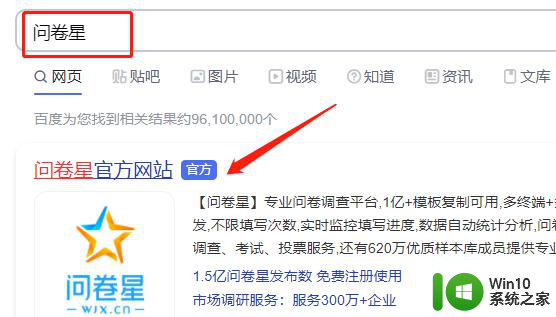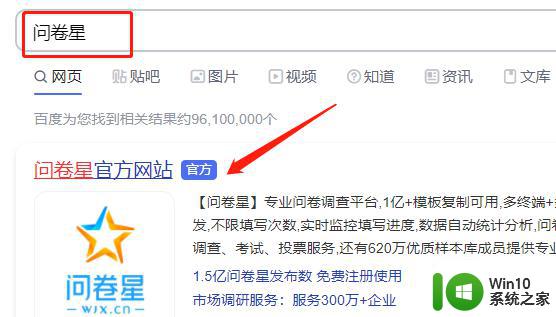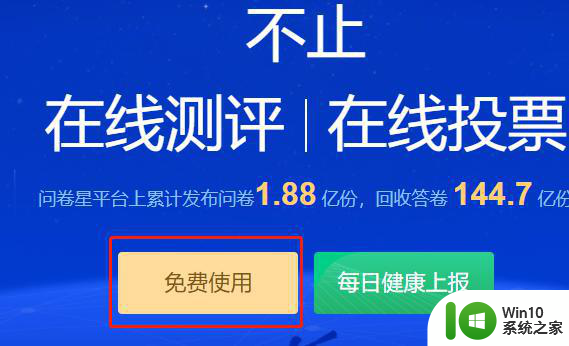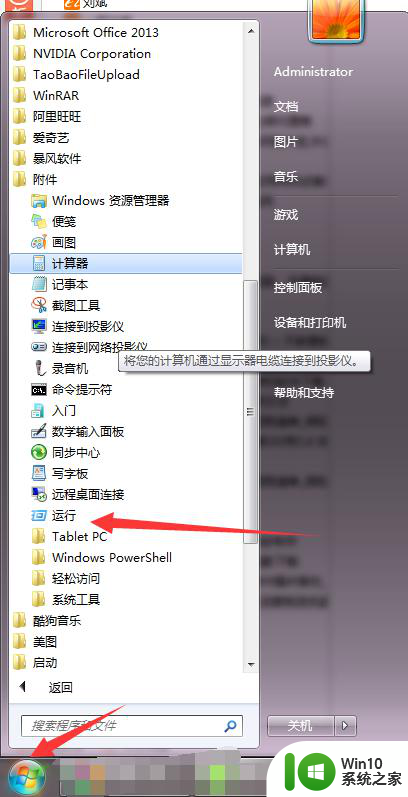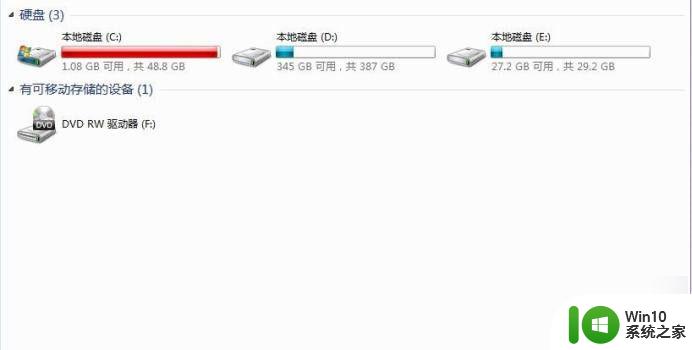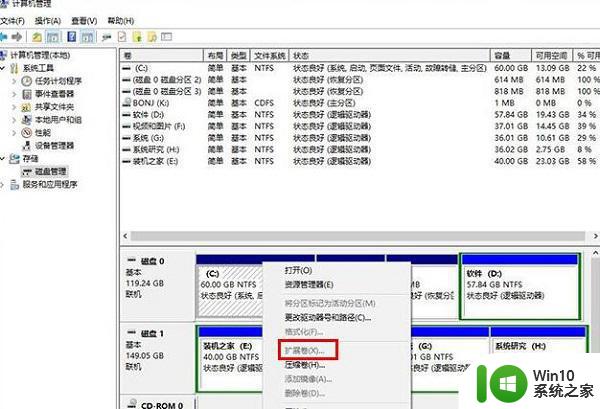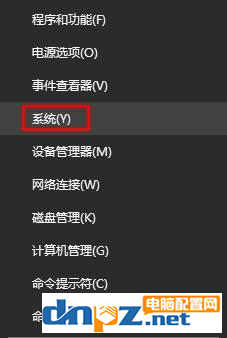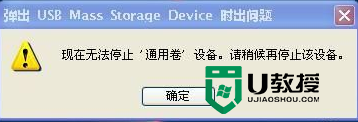问卷星如何导出问卷 问卷星导出问卷的步骤
更新时间:2023-08-31 10:43:05作者:xiaoliu
问卷星如何导出问卷,在现代社会中问卷调查成为了获取信息和了解民意的重要手段之一,而在众多的问卷调查工具中,问卷星无疑是备受青睐和广泛使用的一款。许多人对于如何导出问卷星上的问卷却感到困惑。下面将介绍一下问卷星导出问卷的简单步骤,帮助大家更好地利用问卷星进行问卷调查和数据分析。
方法如下:
1、浏览器搜索问卷星,找到官网进入。
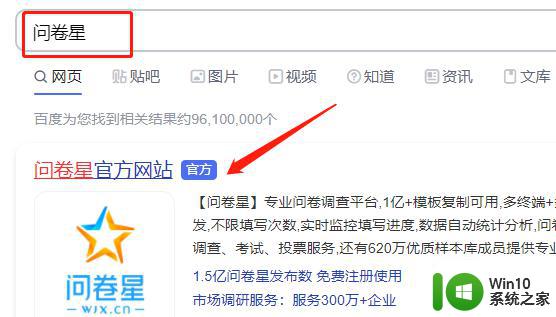
2、登录上你的账号后来到首页,可以看到你发布的问卷。这里在下面我们点击“分析下载”
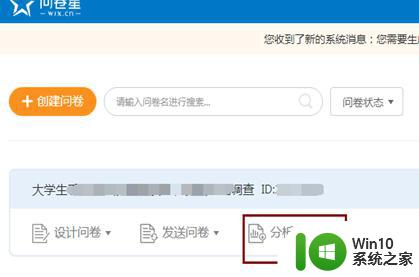
2、点击“查看下载答卷”
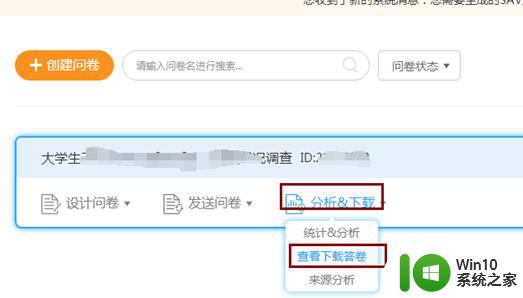
3、进入后会发现右上角有一个“下载答卷数据”按钮,这里点击后可以看到“按选项文本下载”
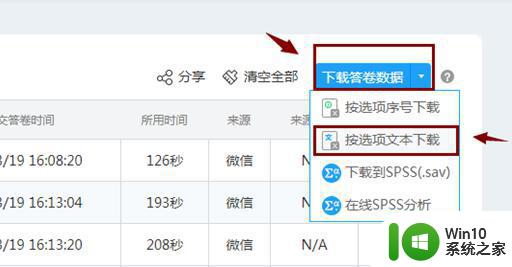
4、点击后就会跳出下载选框,我们这里选择好你需要的位置,点击下载就可以了。
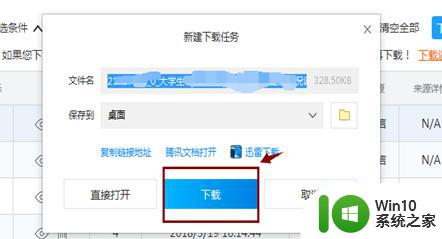

以上是问卷星导出问卷全部内容的步骤,如果您遇到类似的问题,可以参考本文介绍的步骤进行修复,希望这能帮助到您。